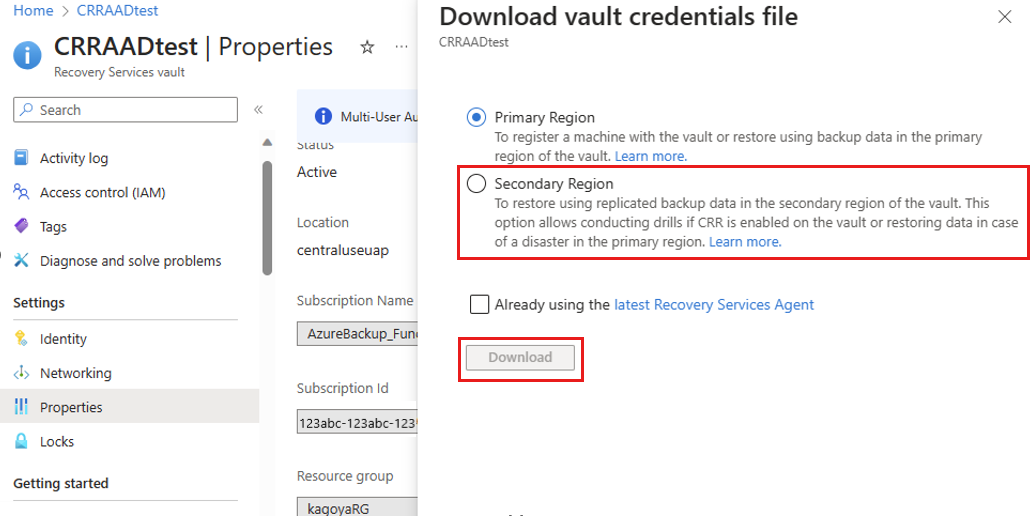Informationen zur Wiederherstellung mithilfe des MARS-Agenten (Microsoft Azure Recovery Services)
In diesem Artikel erfahren Sie mehr über die Wiederherstellungsoptionen, die Ihnen mit dem MARS-Agenten (Microsoft Azure Recovery Services) zur Verfügung stehen.
Voraussetzungen
- Stellen Sie sicher, dass die neueste Version des MARS-Agenten installiert ist.
- Stellen Sie sicher, dass die Bandbreiteneinschränkung deaktiviert ist.
- Stellen Sie sicher, dass Hochgeschwindigkeitsspeicher mit ausreichend Speicherplatz für den Agent-Cacheordner verfügbar ist.
- Überwachen Sie die Arbeitsspeicherressourcen und CPU-Ressourcen, und stellen Sie sicher, dass ausreichend Ressourcen für das Dekomprimieren und Entschlüsseln von Daten verfügbar sind.
- Wenn Sie das Feature Sofortige Wiederherstellung zum Einbinden eines Wiederherstellungspunkts als Datenträger verwenden, verwenden Sie Robocopy mit der Multithread-Kopieroption (/MT-Option), um Dateien effizient aus dem eingebundenen Wiederherstellungspunkt zu kopieren.
Wiederherstellungsoptionen
Der MARS-Agent bietet mehrere Wiederherstellungsoptionen. Jede Option umfasst einzigartige Vorteile, durch die sie sich für bestimmte Szenarios eignen.
Der MARS-Agent bietet Ihnen folgende Möglichkeiten:
- Windows Server-Systemstatussicherung wiederherstellen: Mit dieser Option können Sie den Systemstatus in Form von Dateien anhand eines Wiederherstellungspunkts in Azure Backup wiederherstellen und diese mithilfe des Hilfsprogramms für die Windows Server-Sicherung auf die Windows Server-Instanz anwenden.
- Alle gesicherten Dateien in einem Volume wiederherstellen: Mit dieser Option können Sie alle gesicherten Daten in einem Volume über den Wiederherstellungspunkt in Azure Backup wiederherstellen. Diese Option ermöglicht eine schnellere Übertragungsgeschwindigkeit (bis zu 40 MBit/s).
Es wird empfohlen, diese Option für die Wiederherstellung großer Datenmengen oder ganzer Volumes zu verwenden. - Bestimmte gesicherte Dateien und Ordner mithilfe von PowerShell in einem Volume wiederherstellen: Wenn die Pfade zu den Dateien und Ordnern in Relation zum Stammverzeichnis des Volumes bekannt sind, können Sie diese Option verwenden, um die spezifischen Dateien und Ordner mit der schnelleren Übertragungsgeschwindigkeit der Wiederherstellung eines ganzen Volumes über einen Wiederherstellungspunkt wiederherstellen. Diese Option bietet jedoch nicht den Komfort zum Durchsuchen der Dateien und Ordner im Wiederherstellungspunkt mithilfe der Option „Sofortige Wiederherstellung“.
- Einzelne Dateien und Ordner mithilfe der sofortigen Wiederherstellung wiederherstellen: Mit dieser Option können Sie schnell auf die Sicherungsdaten zugreifen, indem das Volume im Wiederherstellungspunkt als Datenträger eingebunden wird. Anschließend können Sie die Dateien und Ordner durchsuchen und kopieren. Diese Option bietet eine Kopiergeschwindigkeit von bis zu 6 MBit/s, was für die Wiederherstellung einzelner Dateien und Ordner mit einer Gesamtgröße von weniger als 80 GB geeignet ist. Nachdem die erforderlichen Dateien kopiert wurden, können Sie die Einbindung des Wiederherstellungspunkts aufheben.
- Regionsübergreifende Wiederherstellung für MARS: Wenn Ihr Recovery Services-Tresor GRS-Resilienz verwendet und die Einstellung „Regionsübergreifende Wiederherstellung“ aktiviert ist, können Sie die Sicherungsdaten aus der sekundären Region wiederherstellen.
Regionsübergreifende Wiederherstellung
Mit der regionsübergreifenden Wiederherstellung (Cross Region Restore, CRR) können Sie MARS-Sicherungsdaten aus einer sekundären Region wiederherstellen, bei der es sich um eine gekoppelte Azure-Region handelt. Auf diese Weise können Sie Verfahren zu Audits und Compliance durchführen und im Notfall Daten wiederherstellen, während die primäre Region in Azure nicht verfügbar ist.
So verwenden Sie dieses Feature:
Aktivieren Sie die regionsübergreifende Wiederherstellung in Ihrem Recovery Services-Tresor. Nachdem die regionsübergreifende Wiederherstellung aktiviert ist, können Sie diese nicht mehr deaktivieren.
Nachdem Sie die Funktion aktiviert haben, kann es bis zu 48 Stunden dauern, bis die Sicherungselemente in der sekundären Region verfügbar sind. Derzeit beträgt die RPO in der sekundären Region 36 Stunden, da die RPO in der primären Region 24 Stunden beträgt, und es kann bis zu 12 Stunden dauern, bis die Sicherungsdaten aus der primären Region in die sekundäre Region repliziert wurden.
Um die Sicherungsdaten für den ursprünglichen Computer wiederherzustellen, können Sie im Assistenten direkt sekundäre Region als Quelle der Sicherungsdaten auswählen.
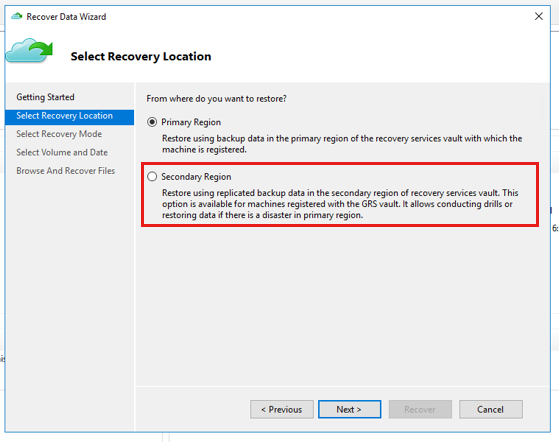
Zum Wiederherstellen von Sicherungsdaten für einen alternativen Server aus der sekundären Region müssen Sie die Anmeldeinformationen für den Tresor der sekundären Region aus dem Azure-Portal herunterladen.
Verwenden Sie diesen Befehl, um die Wiederherstellung aus der sekundären Region für Überwachungs- oder Complianceübungen zu automatisieren.
Hinweis
- Recovery Services-Tresore mit privatem Endpunkt werden für die regionsübergreifende Wiederherstellung mit MARS derzeit nicht unterstützt.
- Recovery Services-Tresore mit aktivierter regionsübergreifender Wiederherstellung werden automatisch zu RA-GRS-Raten für die im Tresor gespeicherten MARS-Sicherungen abgerechnet, sobald das Feature allgemein verfügbar ist.
Nächste Schritte
- Weitere häufig gestellte Fragen finden Sie unter Häufig gestellte Fragen zum MARS-Agent.
- Informationen über unterstützte Szenarios und Einschränkungen finden Sie unter Unterstützungsmatrix für die Sicherung mit dem MARS-Agent.